
Лакомый кусочек
Успокоить душу
Как вы думаете, что в первую очередь делает человек, который после многих лет жизни на Windows поддался рекламе или советам друзей и купил себе Mac? Учится пользоваться новым инструментом? Изучает особенности системы? Ни фига подобного! Большинство ищет способ поставить на «яблоко» майкрософтскую ОС и антивирус Касперского. А после нескольких выходов в Интернет добавляет MacKeeper – который, как обещают баннеры, защитит ваш компьютер. Темы сожительства Mac и Windows коснемся в другой раз, а сегодня продолжим разговор о безопасности.
 Вам будет интересно:Оригинальные подарки на Новый год
Вам будет интересно:Оригинальные подарки на Новый год
Лакомый кусочек
В предыдущей статье я уже говорил, что вирусы под Mac тоже есть, разве что очень редки в сравнении с Windows. Самое забавное, что многие объясняют невнимание к Apple со стороны вирусописателей слабым распространением «Маков» в мире. А тот факт, что на самом деле их сотни миллионов и для преступников это очень лакомый кусок (просто сложность взлома здесь на порядок выше), горе-аналитики как-то игнорируют. Попробуйте написать вирус под Mac и Windows, спросив у Google, с чего начать. И увидите, что есть целая история и несколько школ для вирмейкеров под Windows и только ряд научных конференций по безопасности Mac’ов. Разница наглядная.
 Вам будет интересно:Как убрать рекламу в Skype
Вам будет интересно:Как убрать рекламу в Skype
Ситуация еще плачевней для разработчиков антивирусов. Согласно досужей теории заговора, им пора бы уже потратить все свои доходы на написание Mac-вирусов, от которых потом защищать компьютеры богатых пользователей за ежемесячную мзду. Но, очевидно, и они не смогли…
Однако несколько антивирусных программ для Mac’ов все же существует. Самые первые из них когда-то честно искали не вирусы, а известные сигнатуры вирусов под Windows в почте, чтобы не допустить их случайной отсылки на другие компьютеры. Сегодня они больше похожи на программы обслуживания компьютера: приглядывают за открытыми портами, интересуются, не установили ли вы чего лишнего, предлагают настроить VPN для доступа к запрещенным сайтам, ну и проверяют файлы согласно короткому списку зловредов. Надо сказать, иногда они даже реально способны поймать зловреда, если загрузить его по невнимательности. Так что, коли после Windows паранойя вас не отпускает, установите себе «Касперского», а когда чуть отпустила – бесплатный Avast или любой другой аналог. Не советую лишь MacKeeper, чья реклама знакома каждому пользователю Mac. В этом году суд в США даже обязал компанию-разработчика ZeoBIT вернуть полумиллиону покупателей MacKeeper стоимость программы за «излишнюю драматизацию проблемы», а фактически за навязывание своих услуг путем запугивания людей.
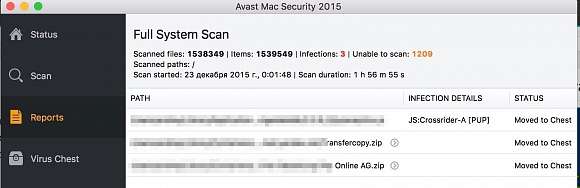
Антивирус нашел на моем компьютере три вируса – Windows-зловредов в приложениях к письмам из папки спам. Никаких проблем на Mac от них нет, но вы легко можете переслать такое письмо другому человеку
В общем, если под Mac и появится настоящий вредонос, вы узнаете об этом из новостей в центральных СМИ. А пока просто пользуйтесь компьютером и не реагируйте на рекламу. Разве что пару настроек включите для успокоения души – об этом дальше.
Успокоить душу
В «Системных настройках» есть пункт «Защита и безопасность», где вы найдете вкладку «Брандмауэр». Его рекомендуют активировать (по умолчанию отключен). Межсетевой экран следит за входящими подключениями программ: сам вирус не обнаружит, но если какое-то приложение запросит данные извне, сообщит пользователю. Останется лишь выбрать, позволить программе подключаться к Сети или нет.
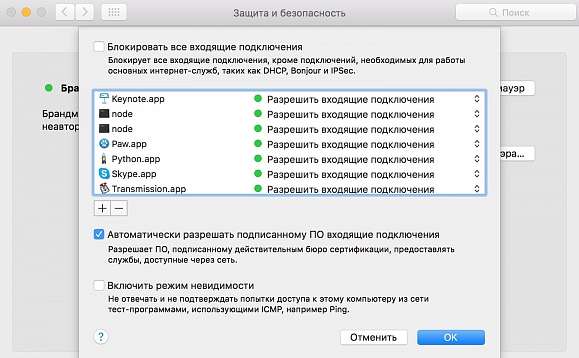
Брандмауэр не поможет увидеть какую-либо плохую активность на компьютере, однако и работе не мешает
Помимо штатного брандмауэра, есть программы типа Little Snitch, Radio Silence или Hands Off!, которые делают все то же самое, только круче (с графиками, красивой анимацией), и даже следят абсолютно за всеми соединениями (в отличие от встроенного, который не спрашивает о подключении системных служб). Почему это важно? Потому что пиратский софт, несмотря на различные кряки, иногда желает достучаться до родного сервера и проверить авторизацию. На уровне сетевого брандмауэра запретить это нельзя, однако вы можете самостоятельно прописать запреты в файле hosts, если знаете, как это сделать.
Следующий важный пункт в настройках безопасности – FileVault. Это функция шифрования XTS-AES 128 всех данных пользователя или целого диска (начиная с версии FileVault 2). Нужно понимать, что такие технологии нужны, когда на вашем компьютере хранятся действительно секретные данные, которые, попади они в чужие руки, приведут к катастрофе. Дело в том, что включение FileVault сильно влияет на производительность. Маку приходится постоянно дешифровать данные при считывании с диска и шифровать при записи на него. А весь ужас заключается в том, что в конце процедуры обновления Mac OS X на версии Yosemite или El Capitan система вкрадчиво спрашивает: «А давайте включим вам шифрование?» Сраженные такой вежливостью, многие соглашаются. После чего просмотр скачанного на ноутбук кино требует столько же процессорных мощностей, сколько монтаж фильма. Конечно, я преувеличиваю, но проблема тем не менее серьезная. Кстати, сейчас система предлагает сохранить дополнительный ключ восстановления пароля от FileVault в iCloud. Надеюсь, вы понимаете, что хранить яйца в одной корзине не стоит, ведь злоумышленнику достаточно добраться до одного пароля, чтобы заполучить все.
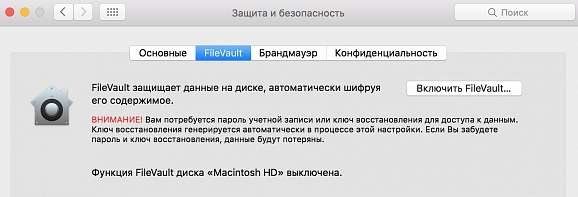
Если вы работаете в разведке, то вас заставят включить эту функцию
А вот тем, кому действительно нужно шифрование чувствительных данных, рекомендую или установить программу, которая будет делать это для избранных папок и файлов (Hider, Encrypto и подобные), или использовать штатную «Дисковую утилиту», способную создавать образы дисков с шифрованием. На скриншоте увидите меню (чтобы его получить, зайдите в «Файл» ? «Новый образ» ? «Пустой образ»), где выберите уровень шифрования (128 или 256 бит) и тип образа. В итоге получится файл, в зависимости от выбранного типа имеющий расширение .dmg, .image или .sparseimage, который открывается, как будто вы подключили внешний накопитель (ту же USB-флешку). Можете держать там файлы и работать с ними прямо оттуда, но каждый раз, когда будете его «включать», придется вводить пароль. Зато не придется беспокоиться, что кто-то прочитает файлы, не зная пароля (стойкое шифрование серьезный аргумент для любого взломщика).
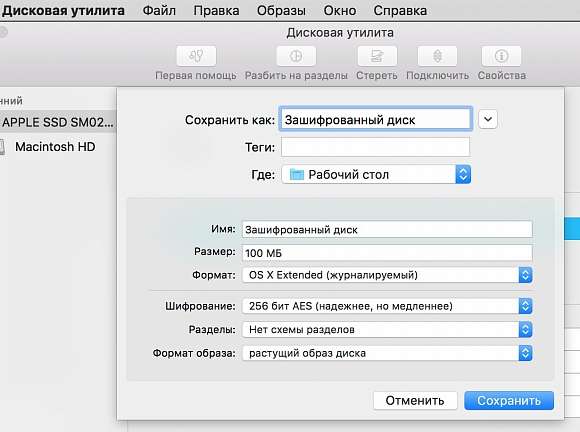
Простой способ создать зашифрованную «папку» штатными средствами
Наконец, третья вкладка настроек – «Конфиденциальность». Здесь узнаете, какие приложения требуют доступа к различным службам и другим программам. Не хотите, чтобы программы знали о местоположении вашего ноутбука? Отключается в пару кликов. Не желаете, чтобы Skype считывал ваши контакты, а разработчики Apple получали данные об ошибках вашего компьютера? Нет проблем. Только помните, что некоторые приложения не смогут функционировать без этого доступа, особенно специфические утилиты, требующие «Универсального доступа», то есть управления компьютером.
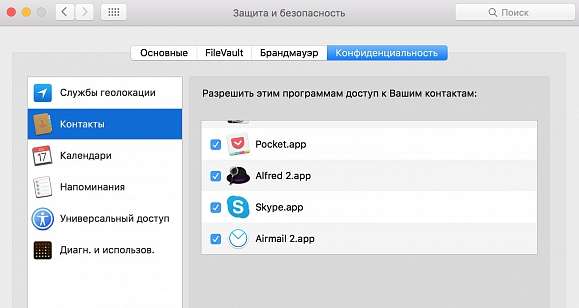
Именно здесь хранится список всех приложений и системных служб, желающих знать, где находится ваш компьютер
(Продолжение следует)
Ключевые слова: программное обеспечение компьютера, Mac OS
Журнал IT-Expert № 12/2015 [ PDF ] [ Подписка на журнал ]
Об авторах

Андрей Дементьев
Мастер-тренер учебного центра iproclass.ru, главный редактор stereo.ru.
